
会社員時代には、当たり前のように所持していた名刺ですが、社内で開発をおこなっていたので使用する機会はなかった方もいれば、反対に出向が多く名刺交換が当たり前だった方もいるでしょう。
フリーランスになると、営業を自分でおこなう必要があることから、やはり名刺は必須のものなのでしょうか。
また、いざ名刺を作成するとなった際、フリーランスならば、自分で好きなように名刺をデザインできます。一体どのような名刺にすべきでしょうか。
ここではフリーランスエンジニアの名刺にまつわるトピックスについて解説していきます。
Contents
フリーランスエンジニアに名刺は必要?
まずはフリーランスエンジニアにとって、名刺の必要性や役割について見ていきます。
オンラインで完結している場合は不要
営業といっても、今の時代、新規顧客や案件の獲得を自らのSNSやホームページでおこなったり、クラウドワークスなどオンラインでおこなうことが可能です。また、リモート化が進んだ昨今では、受注から納品までクライアントと会わずに仕事を完結させることも可能になりました。このようにオフラインでクライアントに会う必要がないのなら、名刺は不要です。
営業ツールとして役に立つことも
仕事をオンラインで完結させていても、オフラインの勉強会、交流会などに参加する際には、名刺があると望ましいです。
また、仕事がオンラインで完結しない場合に名刺は必要です。クライアントのもとに出向する案件では、会社員時代と変わらず名刺は必要ですし、営業活動としてクライアントと対面で話す必要がある際にも、名刺は必要です。
名刺は自己紹介のツールとしても役に立ちますし、名刺をきっかけに話が弾んだり、相手と打ち解けることもできます。反対に名刺がなければ、名刺を切らしている理由を説明しなければならないでしょう。
名刺に必ず掲載したい情報
会社員時代は、名刺は会社から支給され、決まったデザイン、テンプレートのものを使用していた方も多いでしょう。フリーランスは、名刺に自分の好きな情報を載せることができます。ここでは名刺に載せるべき情報について見ていきます。
氏名
会社に所属していれば、名刺にどこの部署に所属している誰なのかという情報が掲載されていれば、十分な信用を担保できます。フリーランスは会社というバックボーンがないため、氏名が載っていても必ずしも信用は担保できません。とはいえ、名刺に氏名が載っていないのは不自然ですので、必ず載せるべきです。
名刺に氏名が載っていれば、初対面のクライアントと対面で会話する際でも、名刺を確認することでお互いに相手の氏名を呼び間違えるトラブルを避けることもできます。
連絡先
提案などが通り、案件化した際など、クライアントからの連絡がある際に、連絡先は必要です。対面の場であれば、連絡先を口頭やメモ書きで伝えることもできますが、そのような方法で伝えるなら予め載せておくべきです。また、その時案件化せず、後日別の件で案件化した際などに連絡先がなければ、機会損失につながります。
実績
会社というバックボーンのないフリーランスは、初対面でいきなり信用を得るのは難しいです。フリーランスになる前に勤めていた会社名や、経歴を記載することで、一定の信頼を得られます。
可能であれば名刺に掲載したい情報
これまで必須の情報について確認してきましたが、できれば名刺に載せておきたい情報についても見ていきましょう。
住所
住所が載っていることで、少なからず信用を担保できます。会社員であれば、社名と所属部署と氏名があれば当人を特定できるように、住所と氏名があることで当人を特定できるようになります。
シェアオフィスやレンタルオフィスであれば、問題なく住所の記載もできると思いますが、自宅の場合は、プライバシーの観点から載せたくない方もいると思います。その場合は無理にまで載せる必要はありません。
ただし、案件化し、納品後に請求書を送る際には、連絡先として住所を掲載することになることにはご留意ください。
GitHubやポートフォリオサイトのURL
知り合いの紹介やコネがあれば、ある程度信頼を担保され、すぐに発注につながることもありますが、初めてのクライアントの場合、スキルを確認されることがあります。
業務を任せられるかどうかの判断材料となる具体的な案件や、作業領域が分かる情報をGitHubやポートフォリオサイトのURLを載せておくことは効果的です。
名刺の作成方法
名刺を作るなら、凝ったデザインにしたい。できるだけ名刺を受け取った人の印象に残るような名刺にしたい。そんな要望があると思います。ここでは具体的な名刺の作成方法を見ていきます。
自作する
名刺を自分で作る方法をご紹介します。作成方法はいくつもありますが、ここではAdobe Illustratorを使った方法と、ブラウザ上で動作する無料ツールをご紹介します。
- Adobe Illustratorで自作
デザインのスキル次第では、テキストや画像を組み合わせた凝ったデザインにもできますが、ここでは文字情報のみの簡単な名刺の作成手順を説明します。
①印刷時の用紙サイズに設定
Adobe Illustratorを起動し、アプリケーションメニューファイル、新規から新規ドキュメントを開きます。アートボードを印刷サイズ(A4など)に設定し、OKボタンを押します。
②名刺サイズの長方形を描く
長方形ツールを選択し、アートボード上でクリックします。名刺が横向きであれば、長方形の幅を91mm、高さを55mmに設定し、縦向きであれば、幅と高さの数値を逆にし、OKボタンを押します。なお、両面印刷の名刺を作る場合は、同じサイズの長方形をもう一つ作成しますが、ここでは片面印刷の名刺について説明します。
③トリムマークを作成
トリムマークとは、印刷時の断裁位置を示しています。内側の線は、断ち落とし線といい、裁断位置を示しています。外側の線は塗り足し線といい、工程として、印刷したあとに裁断を行うため、裁断時の僅かなズレを対策する措置のためにあります。
これらの設定は、アプリケーションメニューオブジェクト、トリムマークを作成、を選択して行います。作成したトリムマークは、アプリケーションメニューオブジェクトからロックします。
④ガイドを作成
ガイドとは印刷されない線のことです。データ作成時の目安として利用します。
長方形にアプリケーションメニューオブジェクト、パスからパスのオフセットを選択し、ダイアログボックスを表示します。オフセットをプラスにし、塗り足し線を設定します。マイナスにすれば、文字切れを設定できます。なお、文字切れとは、塗り足し線と同様の理由から設定されるもので、必要な情報は文字切れの内側に入れます。これらの線はアプリケーションメニュー表示、ガイドからガイドを作成を選択し設定します。
⑤文字情報の配置と入力
文字ツールを使用し、名刺に氏名、連絡先、実績など、名刺の掲載情報をレイアウトし、それらの情報を入力していきます。
⑥文字を設定
アプリケーションメニューウィンドウ、書式から文字、を選択し、文字パネルを表示し、フォントファミリ、フォントスタイル、フォントサイズ、文字のトラッキングなどを設定します。文字情報のみの名刺であれば、データとしては完成になります。念のためドキュメントの保存を行いましょう。
⑦印刷
アプリケーションメニューファイルから、プリント、を選び印刷します。
⑧裁断
印刷された用紙を重ね、裁ち落とし線で裁断すれば名刺は完成です。
- ブラウザ上で動作する無料ツールで自作
Adobe Illustratorを使った作成方法をご紹介しましたが、ブラウザ上のツールを使うことでもっと簡単に作成することも可能です。
ブラウザ上のツールには、豊富なデザインテンプレートが用意されています。そのなかから一つを選び、カスタマイズしていきます。その手順を簡単にご紹介します。
①さまざまなテンプレートの中から一つを選ぶ
サービスによっては数千種類のテンプレートがあります。その中から自分が作成したい名刺のイメージに最も近いテンプレートを選びます。
②テンプレートのカスタマイズ
テンプレートをもとにカスタマイズを行います。色を変えたい箇所があれば変更します。アイコンが必要ならアップロードも可能ですし、テンプレート素材から選んで使用もできます。素材はサイズを変えることができ、好きなようにレイアウトできます。
③文字情報の入力と文字設定
テンプレートには、予め文字情報がレイアウトされています。氏名や住所などを自分の情報に差し替えるだけで済ますこともできますが、レイアウトを変えたり、文字の大きさやフォントを変えたりもできます。
④ドキュメントのダウンロードと印刷
作成したデータはダウンロードし、自分で印刷もできますし、ブラウザ上から印刷も可能です。
業者に発注する
大量の名刺が必要な場合は、印刷や裁断を業者に依頼するのが現実的です。デザインデータが手元にある場合は、データ入稿を選びます。デザインデータが手元にない場合でも、業者によっては上記でご紹介したような自社のホームページ上で文字や写真を編集し、直接入稿できるサービスがあるので、そちらでデータを作成し、入稿もできます。
ご参考までに100枚の名刺を作るのに必要な最安の費用を掲載します(2022年7月)。
| 100枚(消費税込価格) | 送料 | 価格に対応した納期 | |
| ラスクル | 499円~ | 242円 | 3営業日後 |
| デザイン名刺.net | 1,210円~ | 385円 | 3営業日後 |
| マヒトデザイン | 165円~ | 286円 | 2営業日(平日14時までの注文で) |
名刺作成を依頼できるサービス3選
上記で3つのサービスをご紹介しましたが、具体的にそれぞれの特徴についてご紹介します。
ラクスル
カスタマイズ可能なデザインテンプレートが300種類以上と豊富です。デザインは逐次追加されています。
また、印刷サービスを保証しており、再印刷(商品返品が必須)、全額返金(商品返品が必須)、一部返金、もしくは相当額のクーポン(商品の一部を利用済みの場合)などの対応をしてもらえる場合がありますので、何かあった際は、カスタマーサポートに連絡しましょう。キャンペーンや特典が定期的に提供されているのも特徴です。
公式|https://raksul.com/businesscard/
デザイン名刺.net
デザイン名刺.netで作成するデザイン性の優れた名刺をデザイン名刺と呼び、一流のデザイナーがデザインし厳選された2,000種類ものテンプレートが用意されています。
注文された名刺もデザイナーが文字のバランス調整から印刷、裁断までチェックを行うのが特徴です。
公式|https://www.designmeishi.net/
マヒトデザイン
自動化された自社の工場、最新の印刷機で印刷を行うため、品質を落とすことなく低価格と、平日14時までの注文については即日配送という短納期を実現しています。無料テンプレートも300種類以上あり、カスタマイズ可能です。
まとめ
フリーランスエンジニアとなっても名刺が必要な場面は多くあります。
名刺を営業ツールとして活用することで、自己紹介や会話を円滑に進めることができます。
印象に残るような名刺を渡し、好印象を与えることができれば、新たな案件の獲得につながるかもしれません。
この記事を参考に、ぜひ名刺を作成しさまざまなシーンで名刺の配布をおこなってください。
フリーランスの案件をお探しの方はTechReachにご相談ください。
TechReachを運営する株式会社アールストーンはIT・Web業界特化で15年以上の実績がございます。
そのため、高単価・高品質な数多くの案件紹介が可能です。
また一人のコンサルタントが企業と求職者様の担当を行う「両面型エージェント」を採用しているため、あなたの希望に合う案件がきっと見つかるはずです。
TechReachを活用して、理想の案件を見つけましょう!





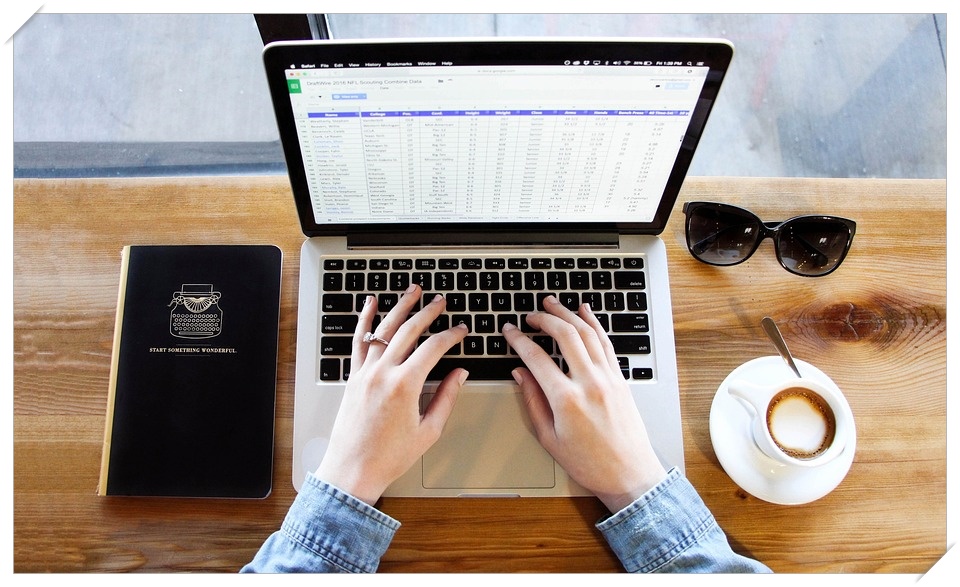
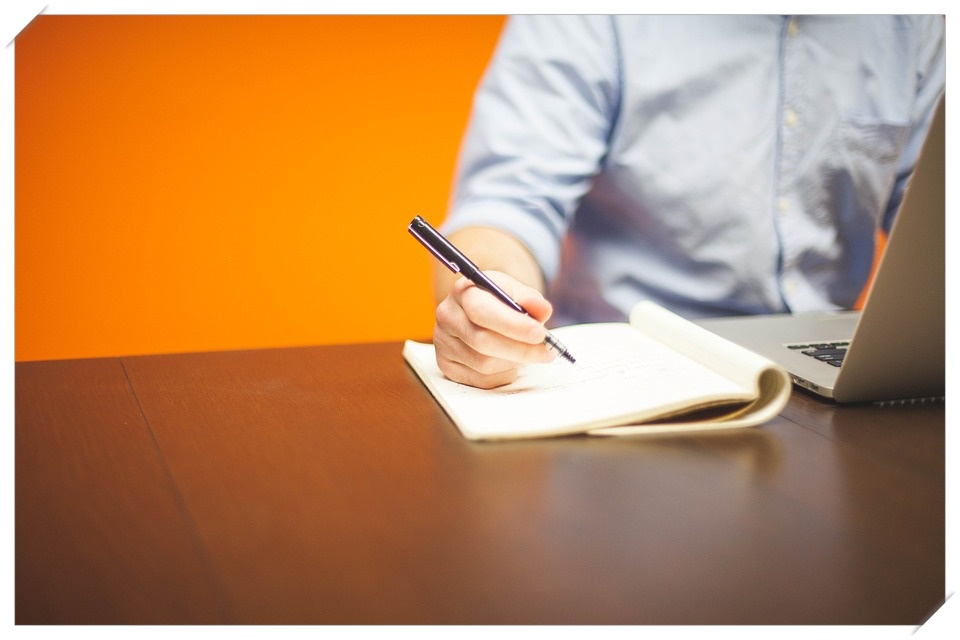
の資格一覧|おすすめの勉強方法とは?_タイトルなし.jpg)